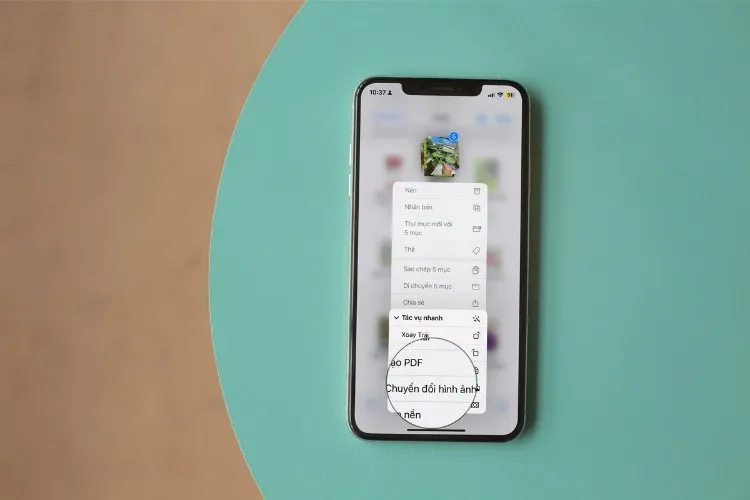Nhờ một tính năng mới trên iOS 16 và macOS Ventura, bạn có thể chuyển đổi ảnh HEIC, WebP sang JPEG, PNG nhanh hơn, với vài cú chạm hoặc nhấp chuột đơn giản. Bài viết hướng dẫn bạn cách thực hiện trên iPhone và MacBook.
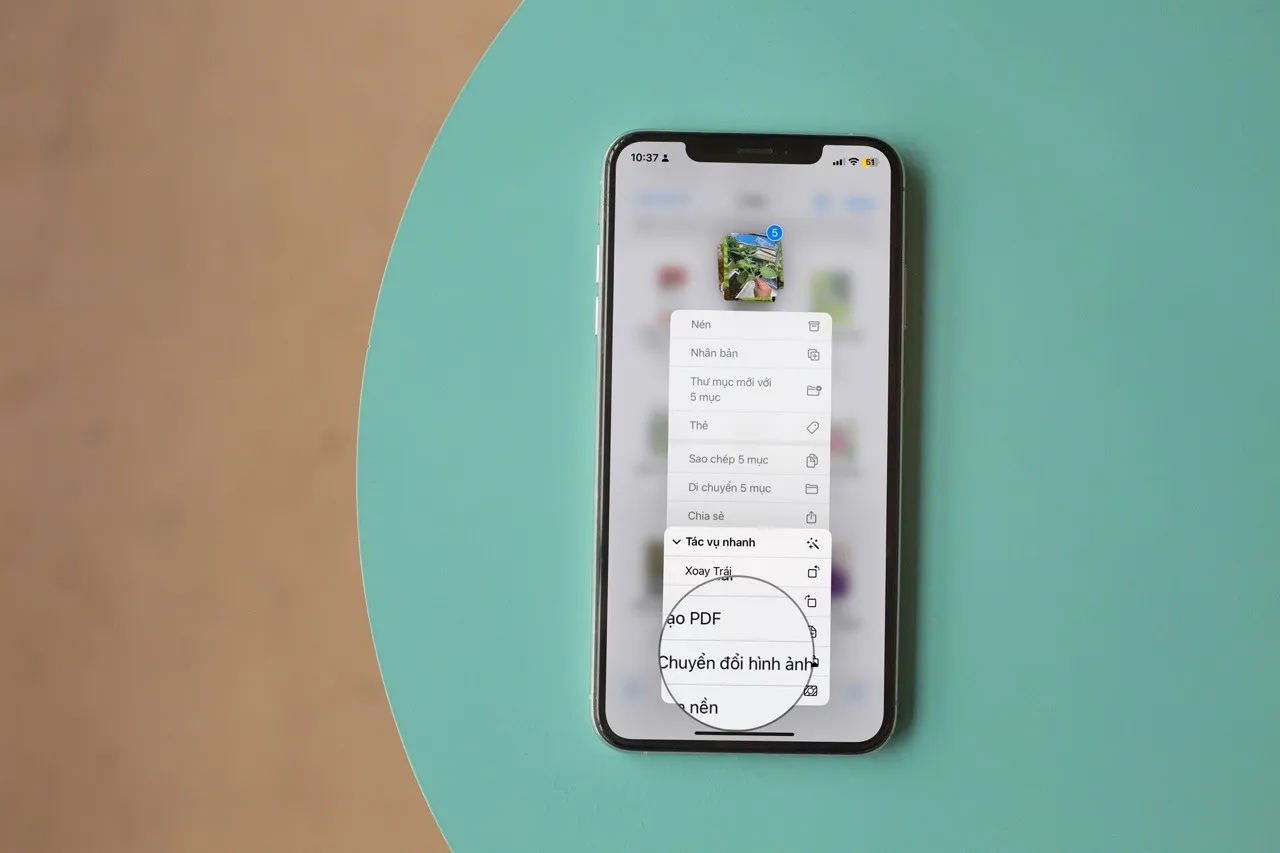
Bạn đang đọc: 2 cách chuyển đổi nhanh ảnh HEIC, WebP sang JPEG, PNG trên iPhone và máy Mac
Nếu bạn đang gặp vấn đề trong việc sử dụng ảnh HEIC hay WebP, bài viết sẽ hướng dẫn bạn 2 cách chuyển đổi chúng sang JPEG hay PNG.
HEIC là gì?
HEIC là định dạng ảnh mới do Apple phát triển. Apple bắt đầu sử dụng định dạng ảnh HEIC từ iOS 11. Ưu điểm của định dạng ảnh HEIC là nó có đầy đủ tính năng của các định dạng ảnh JPEG, PNG nhưng kích thước file lại nhỏ, gọn hơn rất nhiều.
WebP là gì?
Tương tự, tháng 9/2010, Google cũng ra mắt một định dạng ảnh mới nhằm thay thế ảnh JPEG, PNG truyền thống, và đó là định dạng ảnh WebP.
Giống như HEIC, định dạng ảnh WebP có tất cả các tính năng của các định dạng ảnh truyền thống, nhưng dung lượng file lại nhẹ hơn rất nhiều. Phiên bản ổn định của WebP được đưa vào sử dụng chính thức từ tháng 4/2018.
Vấn đề của HEIC và WebP?
Rõ ràng, các định dạng ảnh mới từ Apple và Google có nhiều ưu điểm hơn các định dạng ảnh truyền thống. Vấn đề là, tính đến hiện tại, vẫn còn rất nhiều ứng dụng chưa thể đọcđược những định dạng file ảnh mới này.
Cách chuyển ảnh HEIC, WebP sang JPEG, PNG và ngược lại
Nếu bạn đang gặp vấn đề trong việc sử dụng ảnh HEIC hay WebP, bài viết sẽ hướng dẫn bạn 2 cách chuyển đổi chúng sang JPEG hay PNG.
Chuyển ảnh HEIC, WebP sang JPEG, PNG trên iPhone
Có rất nhiều cách chuyển ảnh HEIC hay WebP trên iPhone sang JPEG hay PNG. Thế nhưng, cách mới và đơn giản nhất là sử dụng ứng dụng Files (Tệp) có sẵn trên iOS.
Trên iOS 16, Apple đã bổ sung rất nhiều tính năng mới vào ứng dụng Files (Tệp) của hãng. Một trong số đó là khả năng chuyển ảnh HEIC hay WebP sang JPG hay PNG.
Sau đây là cách chuyển đổi ảnh HEIC, WebP sang JPEG hay PNG bằng ứng dụng Files (Tệp) trên iPhone.
Bước 1: Nếu bạn đang lưu ảnh HEIC, WebP trên ứng dụng Files (Tệp), hãy chọn chúng bằng cách bấm nút hình ba dấu chấm ở góc trên cùng bên phải, và chọn tùy chọn Select (Chọn) từ trình đơn thả xuống.
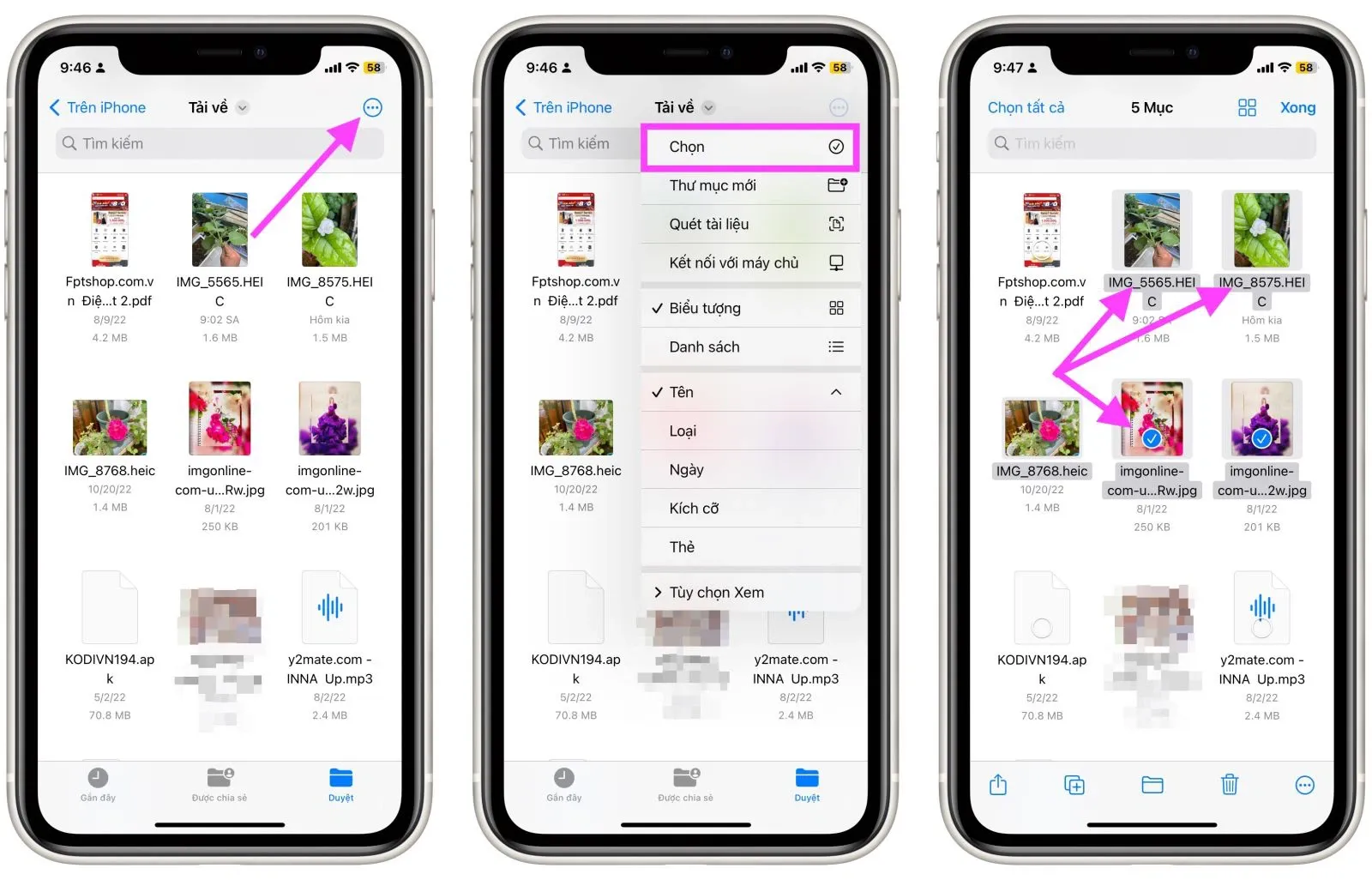
Nếu bạn đang lưu ảnh HEIC, WebP ở nơi khác, ví dụ trên ứng dụng Photos (Ảnh), hãy chọn tất cả ảnh mong muốn, sau đó bấm nút Share (Chia sẻ) ở góc dưới cùng bên phải, và chọn tùy chọn Save to Files (Lưu vào Tệp) từ trình đơn bung lên, chọn vị trí phù hợp, rồi bấm nút Save (Lưu) ở góc trên cùng bên phải.
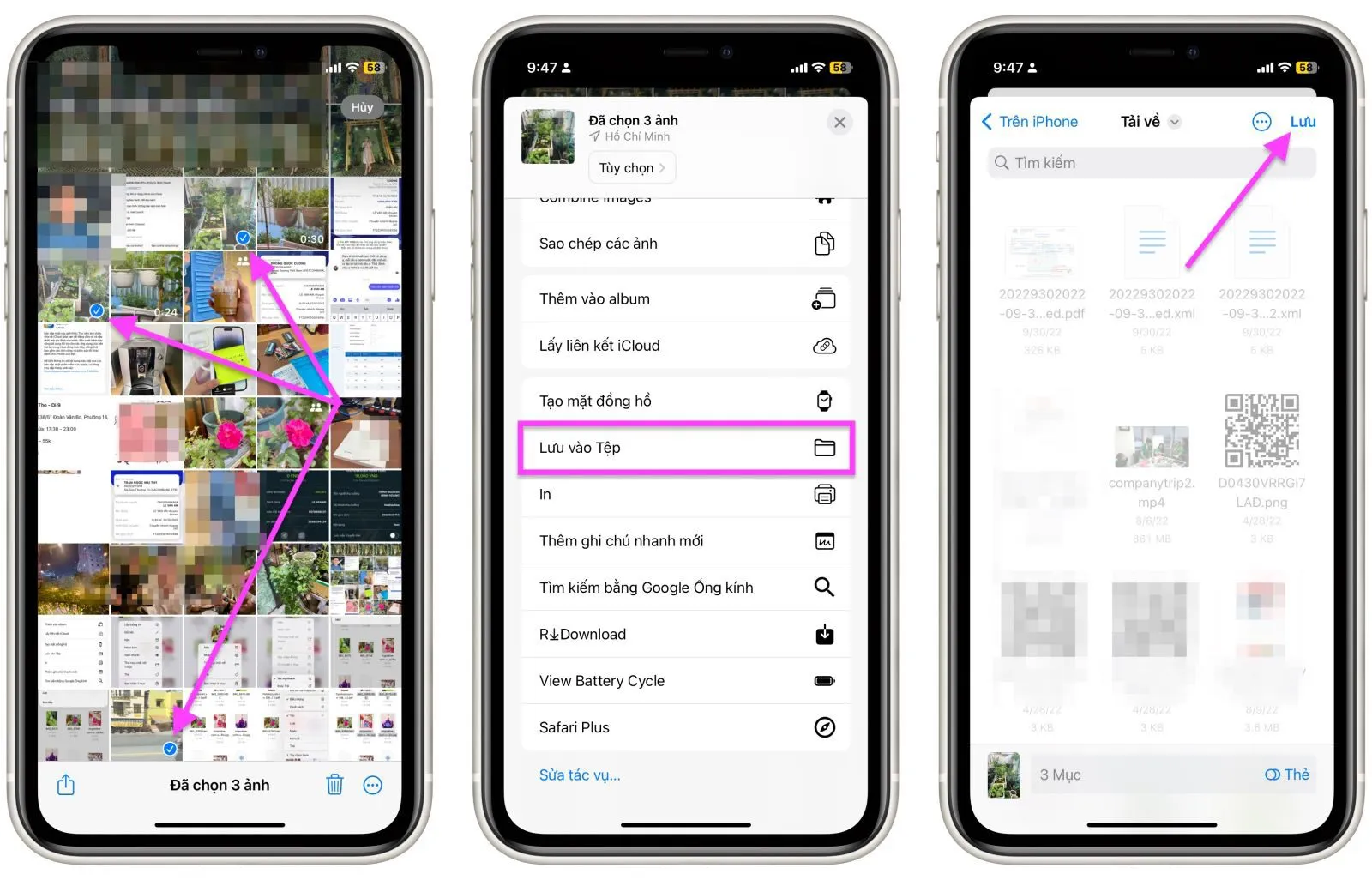
Tiếp theo, bạn mở ứng dụng Files (Tệp), sau đó chọn tất cả ảnh mong muốn như cách làm trong Bước 1 ở trên.
Bước 2: Bấm nút hình ba dấu chấm ở góc dưới cùng bên phải, sau đó chọn tùy chọn Converse Image (Chuyển đổi hình ảnh) từ trình đơn bung lên.
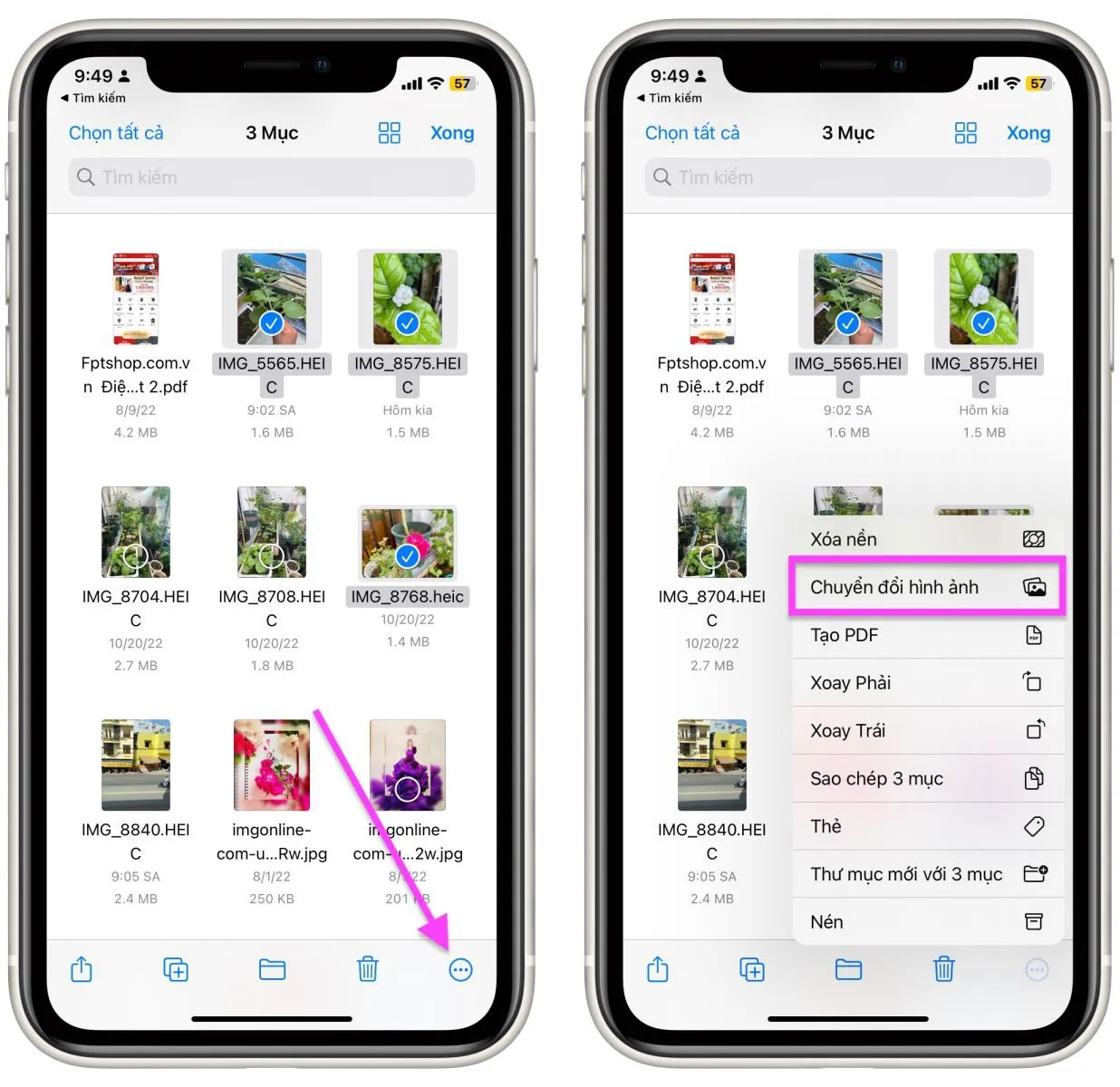
Ngoài ra, bạn có thể bấm và giữ lên một hoặc nhiều file ảnh đã chọn, và chọn tùy chọn Quick Actions (Tác vụ nhanh) từ trình đơn xổ ra, sau đó chọn Converse Image (Chuyển đổi hình ảnh).
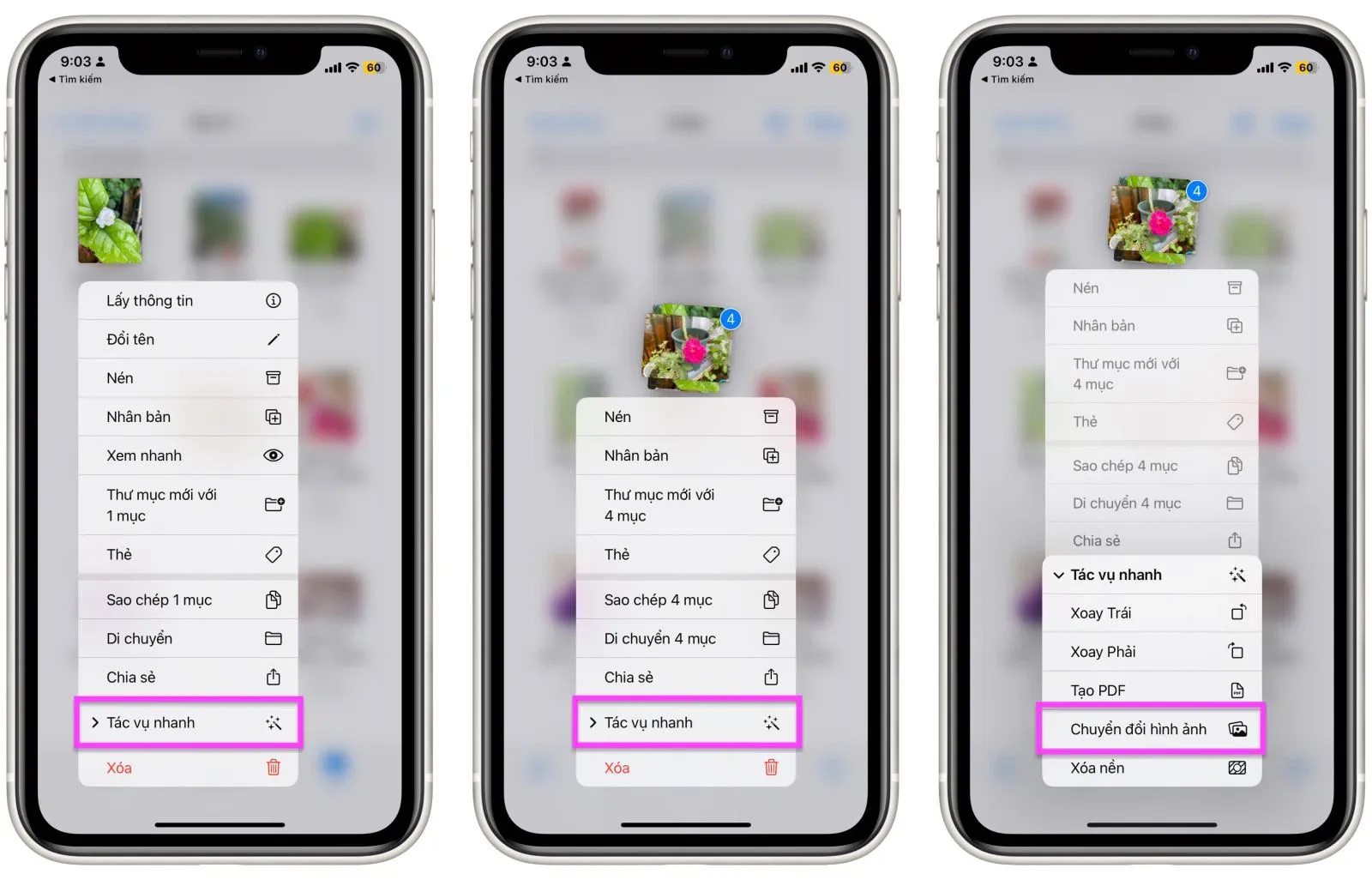
Bước 3: Ứng dụng Files (Tệp) sẽ hỏi bạn muốn chuyển đổi ảnh sang JPEG, PNG, hay HEIF – một định dạng file cho từng ảnh đơn hoặc chuỗi hình ảnh và có thể chứa văn bản hoặc âm thanh. Tại đây, bạn chọn định dạng ảnh bạn muốn chuyển sang, ví dụ JPEG.
Bước 4: Ở hộp thoại tiếp theo, bạn có thể thay đổi kích thước ảnh hoặc giữ nguyên kích thước ban đầu. Ở đây, chúng tôi chọn giữ nguyên kích thước ban đầu.
Bước 5: Đợi đến khi quá trình chuyển đổi hoàn thành, bạn sẽ thấy các file ảnh kết quả sẽ được tại cùng vị trí với file ảnh nguồn.
Tìm hiểu thêm: Cài đặt và gọi trợ lý ảo Xiaomi chỉ với 1 bước
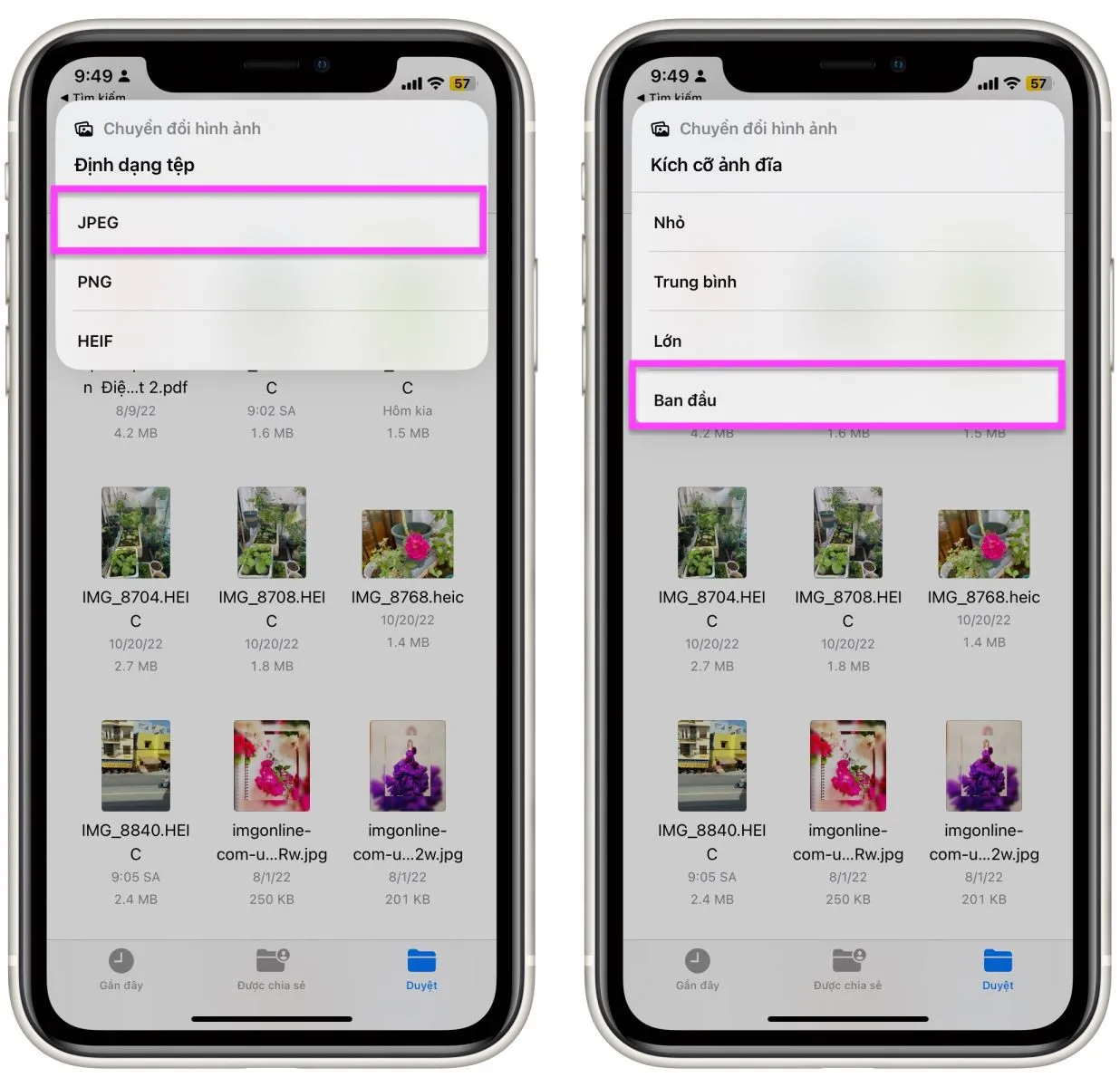
Bước 6: Trong trường hợp bạn không biết đâu là file ảnh nguồn và đâu là file ảnh kết quả, hãy bấm nút hình ba dấu chấm ở góc trên cùng bên phải của ứng dụng Files (Tệp), chọn View Options (Tùy chọn xem), sau đó chọn Show All Extensions (Hiển thị tất cả phần mở rộng).
Thao tác trên sẽ kích hoạt tính năng hiển thị phần mở rộng của tất cả file trên ứng dụng Files (Tệp). Dựa vào phần mở rộng, bạn có thể phân biệt giữa file JPEG, PNG và file HEIC, WebP.
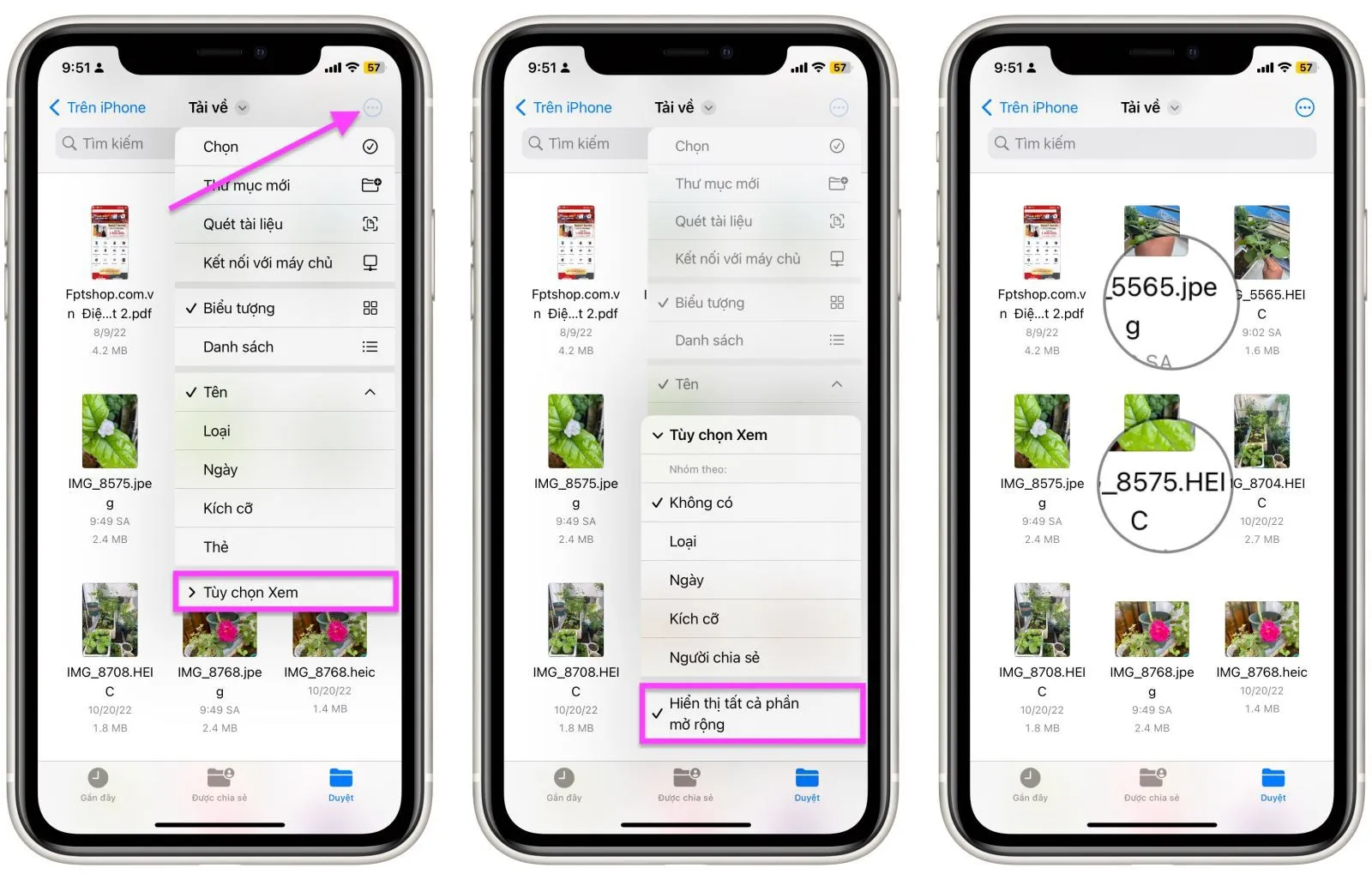
Chuyển đổi ảnh HEIC, WebP sang JPEG, PNG và ngược lại trên máy Mac
Tương tự iOS 16, macOS Ventura cũng có tính năng chuyển đổi nhanh định dạng ảnh sang JPEG, PNG, hay HEIF. Sau đây là cách sử dụng nó:
Bước 1: Chọn một hay nhiều ảnh HEIC, WebP bạn muốn chuyển đổi sang JPEG, PNG.
Bước 2: Nhấp chuột phải lên các file ảnh đã chọn và chọn tùy chọn Quick Actions, sau đó chọn Converse Image từ trình đơn xổ ra.
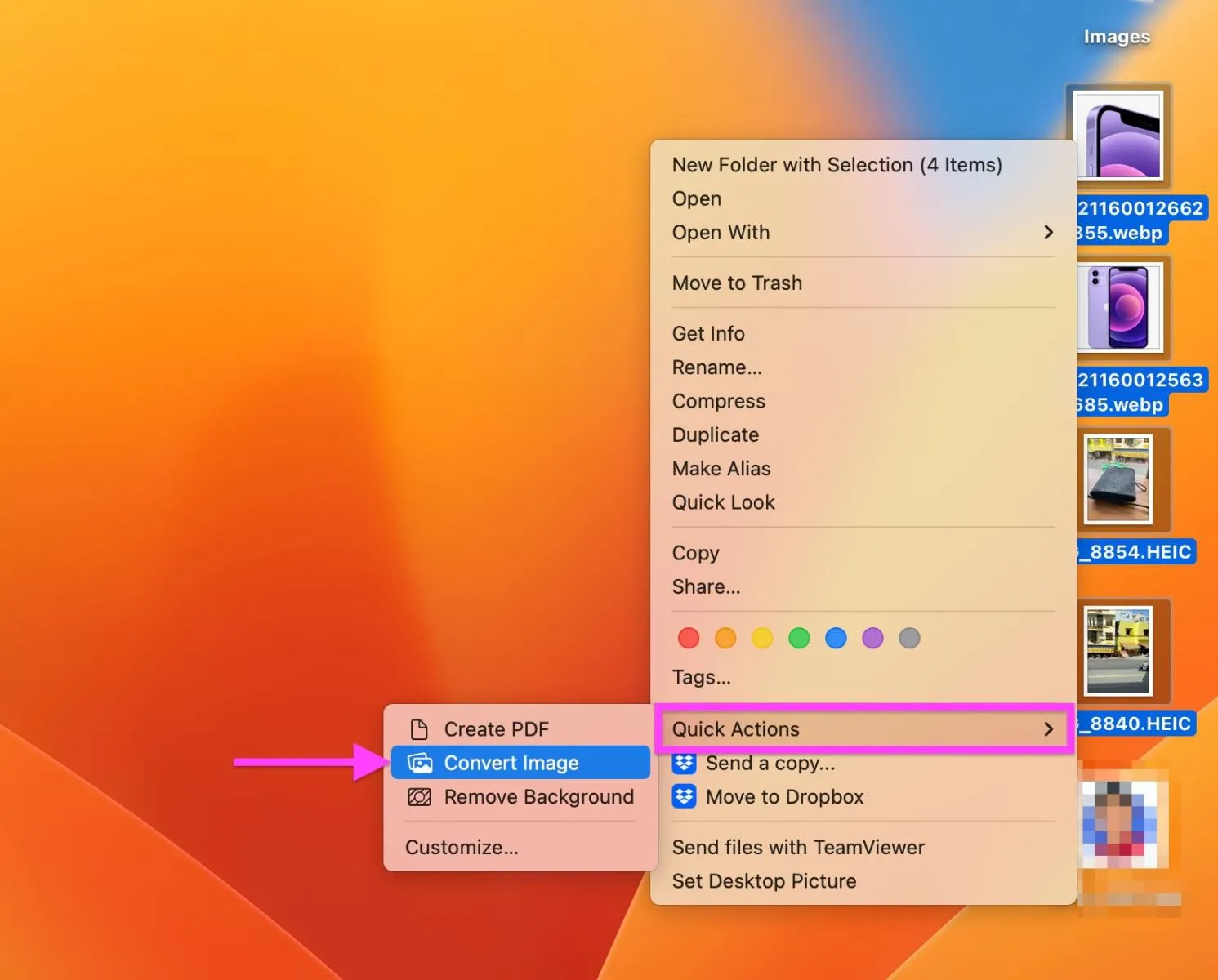
Bước 3: Ở hộp thoại mở ra, hãy chọn định dạng ảnh bạn muốn chuyển đổi sang trong phần Format, ví dụ JPEG.
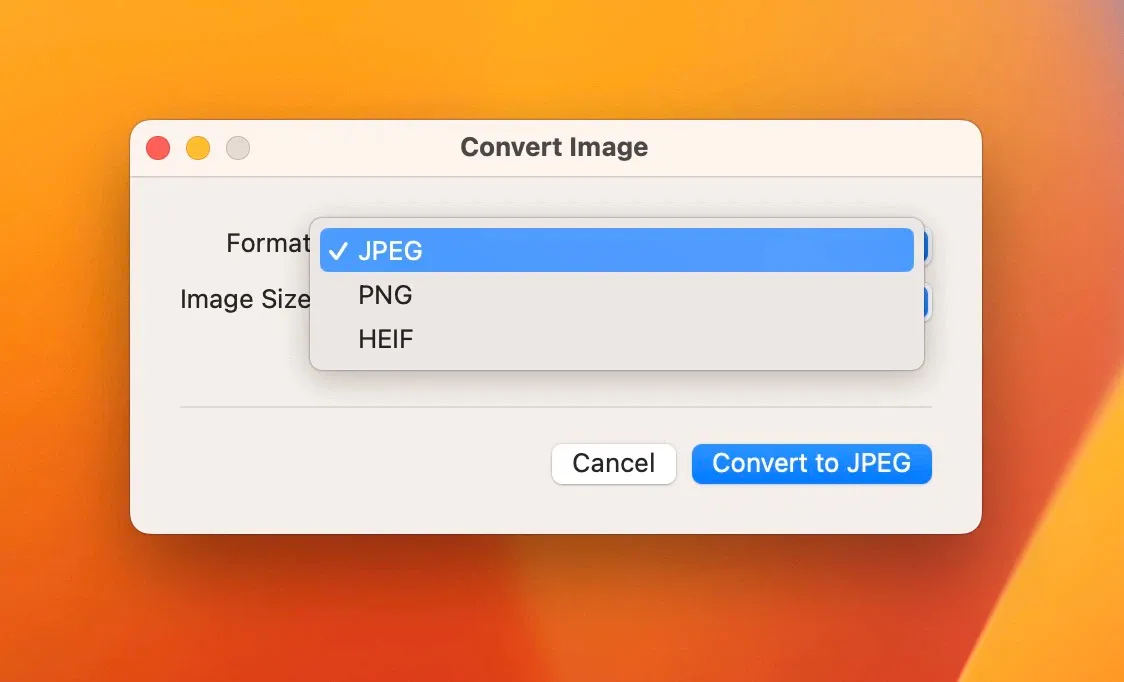
Bước 4: Cũng tại đây, bạn có thể thay đổi kích thước ảnh hoặc giữ nguyên kích thước ban đầu trong phần Image Size. Ở đây, chúng tôi chọn giữ nguyên kích cỡ ảnh ban đầu (actual size).

Bước 5: Sau khi chọn các tùy chọn phù hợp, bạn bấm nút Convert to JPEG/PNG/HEIF.
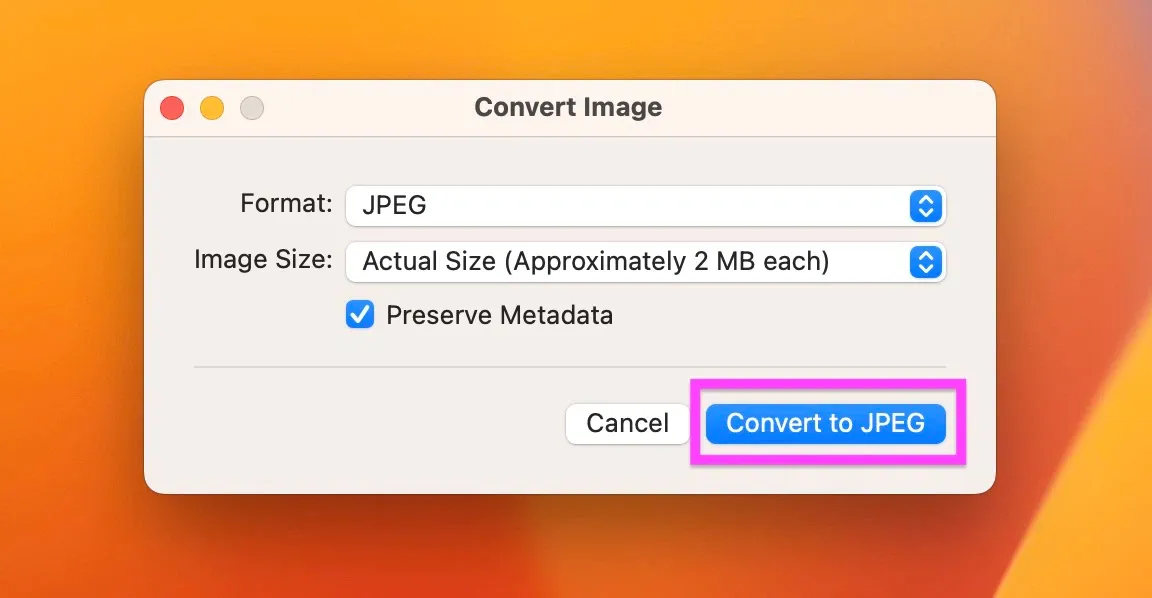
>>>>>Xem thêm: Hướng dẫn cài đặt VMware – Phần mềm hỗ trợ cài win trên máy tính ảo
Bước 6: Các file ảnh kết quả sẽ nằm chung thư mục với các file ảnh nguồn. Giống như trên iPhone, bạn có thể phân biệt giữa file JPEG, PNG và HEIC, WebP dựa vào phần mở rộng của file.
Tóm lại, bạn có thể sử dụng tính năng Quick Actions trên iOS 16 và macOS Ventura để chuyển đổi nhanh định dạng ảnh HEIC hay WebP sang JPEG hay PNG để tiện cho việc sử dụng và chia sẻ.
Xem thêm:
Đổi định dạng ảnh chụp màn hình mặc định trên Macbook thành JPEG, GIF, PDF… trong một nốt nhạc
Định dạng ảnh JPEG là gì? Ảnh JPEG có gì khác ảnh PNG?
Đuôi ảnh PNG là gì? Cách đổi đuôi ảnh PNG